Nếu cần chúng ta có thể tham khảo hướng dẫn chèn ký tự đặc biệt trên Google Docs với những lựa chọn khác nhau, bao gồm cách tìm kiếm ký tự đặc biệt trên Google Docs bằng hình vẽ tay.
Google Docs là chương trình soạn văn bản trên Drive và có các chức năng cơ bản tương tự Microsoft Word, trong đó có chèn ký tự đặc biệt. Nếu cần chúng ta có thể tham khảo hướng dẫn chèn ký tự đặc biệt trên Google Docs với những lựa chọn khác nhau.
Hướng dẫn chèn ký tự đặc biệt vào Google Docs
Bình thường, bạn phải vào Insert, rồi click vào Special Characters để mở hộp thoại Insert Special Characters...
Thay vào đó, bạn cũng có thể dùng tổ hợp phím Alt + I + C để mở ngay hộp thoại này. Nếu bạn dùng Google Docs trên Mac thì tổ hợp phím sẽ là Ctrl + Option + I + C.
Sau khi mở hộp thoại này thì bạn chỉ việc click chọn ký tự như bình thường.
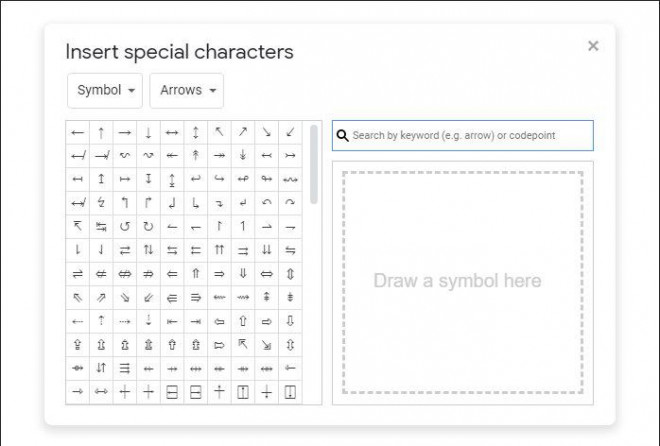
Bình thường, bạn phải vào Insert, rồi click vào Special Characters để mở hộp thoại Insert Special Characters... Thay vào đó, bạn cũng có thể dùng tổ hợp phím Alt + I + C để mở ngay hộp thoại này. Sau khi mở hộp thoại này thì bạn chỉ việc click chọn ký tự như bình thường.
Bạn không tìm được ký tự mình cần trong cả danh sách dài ngoằng nhưng vẫn nhớ được hình dạng của nó? Vậy hãy vẽ hẳn vào để tìm kiếm nhanh hơn.
Trong bảng trống bên phải, hãy dùng con trỏ chuột để vẽ ký hiệu mà bạn cần - không cần phải quá đẹp bởi Docs sẽ tự dò và cho ra những ký tự gần giống với hình mà bạn vẽ nhất ở bảng bên trái. Lúc này khi danh sách lựa chọn đã được rút gọn, bạn sẽ dễ dàng tìm được ký tự mình cần.
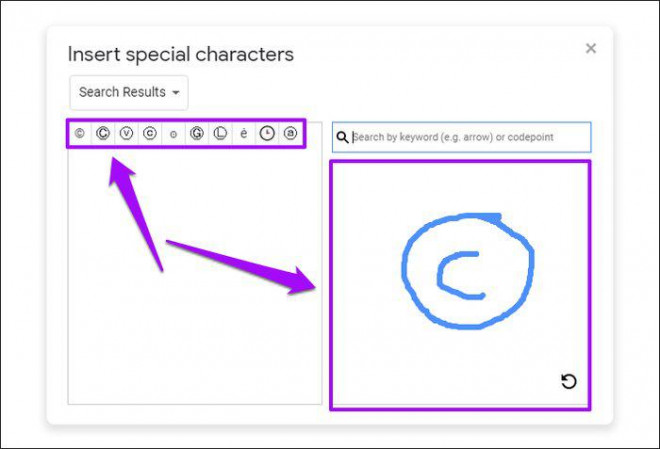
Trong bảng trống bên phải, hãy dùng con trỏ chuột để vẽ ký hiệu mà bạn cần - không cần phải quá đẹp bởi Docs sẽ tự dò và cho ra những ký tự gần giống với hình mà bạn vẽ nhất ở bảng bên trái. Lúc này khi danh sách lựa chọn đã được rút gọn, bạn sẽ dễ dàng tìm được ký tự mình cần.



0 Comments